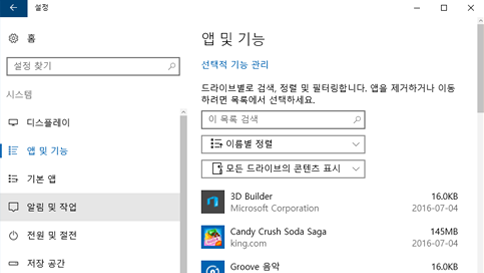Windows Defender으로 항목 검사
Windows Defender를 사용한 검사를 활용하는 방법은 두 가지가 있습니다. 다른 바이러스 백신 프로그램을 사용 중인 경우 Windows 10 제한된 주기적 검사를 사용하여 PC를 주기적으로 검사할 수 있습니다. 이미 Windows Defender를 바이러스 백신 프로그램으로 사용 중인 경우 Windows Defender 검사 메뉴를 사용하여 특정 파일 또는 폴더가 안전한지 확인합니다. 두 가지 검사 모두에서는 위협이 발견되면 즉시 알려줍니다.
제한된 정기 검사 를 켜려면 설정 > 업데이트 & 보안 을 선택한 다음 제한된 정기 검사를 선택합니다.
특정 파일 또는 폴더를 검사하려면 원하는 파일 또는 폴더를 선택하고 마우스 오른쪽 단추를 클릭한 다음 Scan with Windows Defender(Windows Defender로 검사)를 선택합니다. 또는 Windows Defender를 열고 Windows Defender UI에서 사용자 지정 검사 옵션을 선택한 후 검사할 폴더를 선택하고 지금 검사를 클릭합니다.
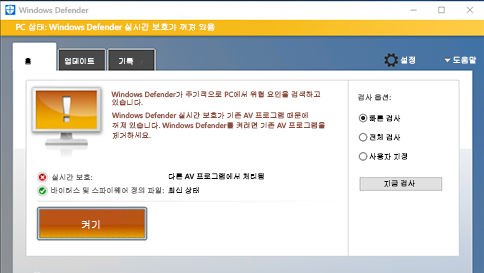
제한된 주기적 검사를 사용한다고 해서 Windows Defender의 실시간 보호 기능이 켜지지는 않으며 이러한 검사가 바이러스 백신 프로그램을 대체하는 것도 아닙니다. Windows Defender를 켜려면 Windows Defender를 열고, 켜기 를 클릭하고 앱 & 기능 에서 기존 바이러스 백신 프로그램 검색한 다음 기존 바이러스 백신 프로그램을 제거합니다. 그러면 Windows Defender가 자동으로 켜집니다.